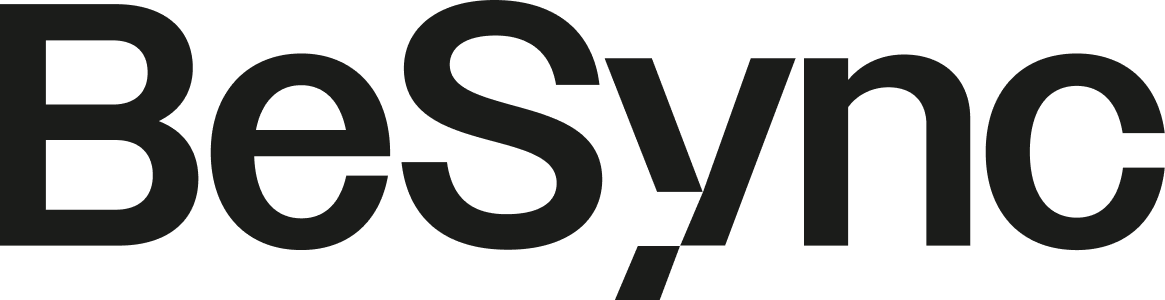Nützliche Windows Tastenkombinationen
In diesem Abschnitt finden Sie nützliche Tastenkombinationen für Windows, welche die alltägliche Arbeit erleichtern kann und Ihre Effizienz steigert.
1. Windows-Taste + L (Sperren des Computers)
Beschreibung: Sperrt den Computer und zeigt den Anmeldebildschirm an, aus Datenschutzgründen sollte der Computer gesperrt werden beim Verlassen vom Arbeitsplatz.
Nützlich für: Schnelles Sperren des Computers bei Abwesenheit.
2. Strg + C (Kopieren)
Beschreibung: Kopiert die markierte Auswahl (Text, Dateien, etc.) in die Zwischenablage.
Nützlich für: Schnelles Kopieren von Text, Bildern oder Dateien zur späteren Verwendung.
3. Strg + V (Einfügen)
Beschreibung: Fügt den Inhalt der Zwischenablage an der aktuellen Position ein.
Nützlich für: Schnelles Einfügen von zuvor kopierten Inhalten.
4. Strg + X (Ausschneiden)
Beschreibung: Schneidet die markierte Auswahl aus und kopiert sie in die Zwischenablage.
Nützlich für: Verschieben von Text, Bildern oder Dateien.
5. Strg + Z (Rückgängig)
Beschreibung: Macht die letzte Aktion rückgängig.
Nützlich für: Korrigieren von Fehlern oder unerwünschten Änderungen.
6. Strg + Y (Wiederholen)
Beschreibung: Wiederholt die zuletzt rückgängig gemachte Aktion.
Nützlich für: Wiederherstellen von Änderungen, die versehentlich rückgängig gemacht wurden.
7. Strg + A (Alles markieren)
Beschreibung: Markiert den gesamten Inhalt des aktuellen Fensters oder Dokuments.
Nützlich für: Schnelles Markieren aller Elemente, um sie zu kopieren oder zu löschen.
8. Strg + S (Speichern)
Beschreibung: Speichert das aktuelle Dokument oder die Datei.
Nützlich für: Regelmässiges Speichern von Fortschritten, um Datenverlust zu vermeiden.
9. Strg + P (Drucken)
Beschreibung: Öffnet das Druckmenü für das aktuelle Dokument oder Fenster.
Nützlich für: Schnelles Drucken von Dokumenten oder Bildern.
10. Alt + Tab (Zwischen Apps wechseln)
Beschreibung: Wechselt zwischen den geöffneten Anwendungen.
Nützlich für: Schnelles Wechseln zwischen mehreren laufenden Programmen.
11. Alt + F4 (Programm schliessen)
Beschreibung: Schliesst das aktuelle Fenster oder die aktuelle Anwendung.
Nützlich für: Schnelles Beenden von Programmen.
12. Windows-Taste + D (Desktop anzeigen)
Beschreibung: Minimiert alle geöffneten Fenster und zeigt den Desktop an.
Nützlich für: Schneller Zugriff auf den Desktop.
13. Windows-Taste + E (Explorer öffnen)
Beschreibung: Öffnet den Windows Explorer.
Nützlich für: Schneller Zugriff auf Dateien und Ordner.
14. Windows-Taste + R (Ausführen)
Beschreibung: Öffnet das Ausführen-Fenster.
Nützlich für: Schnellstart von Programmen oder Befehlen.
15. Windows-Taste + Pause (Systemeigenschaften)
Beschreibung: Öffnet die Systemeigenschaften.
Nützlich für: Schnellzugriff auf Systeminformationen.
16. Strg + Shift + Esc (Task-Manager)
Beschreibung: Öffnet den Task-Manager direkt.
Nützlich für: Überwachung und Beenden von laufenden Prozessen.
17. Strg + Alt + Entf (Sicherheitsoptionen)
Beschreibung: Öffnet ein Menü mit Sicherheitsoptionen wie Task-Manager, Benutzer wechseln, Abmelden, Sperren.
Nützlich für: Zugriff auf wichtige Sicherheitsfunktionen.
18. Windows-Taste + Tab (Task-Ansicht)
Beschreibung: Zeigt eine Übersicht aller geöffneten Fenster und virtuellen Desktops.
Nützlich für: Verbesserte Verwaltung und Wechseln zwischen mehreren Fenstern und Desktops.
19. Windows-Taste + Pfeil Links/Rechts (Fenster andocken)
Beschreibung: Dockt das aktuelle Fenster an die linke oder rechte Bildschirmhälfte.
Nützlich für: Effiziente Fensterverwaltung und Multitasking.
20. Windows-Taste + "+" / "-" (Bildschirmlupe)
Beschreibung: Zoomt in den Bildschirm hinein (mit "+" ) oder hinaus (mit "-" ).
Nützlich für: Vergrößern von Bildschirmbereichen für bessere Sichtbarkeit.